Установка модуля "Яндекс.Маркет для бизнеса" в 1С-Битрикс
Общее
Установка модуля позволит поставщику сформировать корректный Yml файл, который в дальнейшем может быть использован для интеграции с Облачным парсером.
Преимущества такой интеграции:
1. Скорость выгрузки товаров выше, поскольку нет необходимости загружать страницу каждого товара.
2. Значительно снижается нагрузка на сайт поставщика.
3. Изменение верстки на сайте не влияет на работу выгрузки товаров.
4. Возможность настройки оптовых цен без настройки входа на сайт поставщика.
5. Возможность настройки загрузки торговых предложений со своими картинками, ценами, наличием и артикулами.
Принцип работы
Парсер загружает список товаров, находит в нем идентификаторы товаров и далее по ним загружает информацию о товарах из Yml.
В случае настройки из Yml списка рубрик для парсинга, парсер не загружает список товаров, а берет рубрики и товары в них прямо из Yml, минуя какие-либо обращения к сайту.
Yml кешируется на несколько часов, чтобы каждый раз не выгружать его с сайта поставщика. Время кеширования настраивается в зависимости от того, как часто меняются товары у поставщка.
Установка и настройка модуля
1. Установить модуль https://marketplace.1c-bitrix.ru/solutions/yandex.market/
2. Настроить профиль выгрузки.
Справка по настройке модуля https://yandex.ru/support/market-cms/.
Важно учесть следующие моменты:
- Информации о товаре в Yml должно быть не меньше, чем на сайте.
- Если товара или его предложения нет в наличии, его всё равно нужно выводить в Yml.
- Если товар имеет торговые предложения или параметры (размер, цвет и т.п.), то в выгрузке такие товары должны быть объединены через одинаковый group_id (пример).
- Если товар имеет несколько картинок, то они все должны быть перечислены, каждая в отдельном теге <picture>.
- Если товар входит в несколько рубрик, то они все должны быть перечислены, каждая в отдельном теге <categoryId>.
- Рубрики и их иерархия должны совпадать на сайте и в Yml.
Переходим в Администрирование - Маркет для бизнеса (слева в меню) - Подготовка прайс листа.
Прайс-листы -> [Создать прайс-лист]
Вводим общие настройки
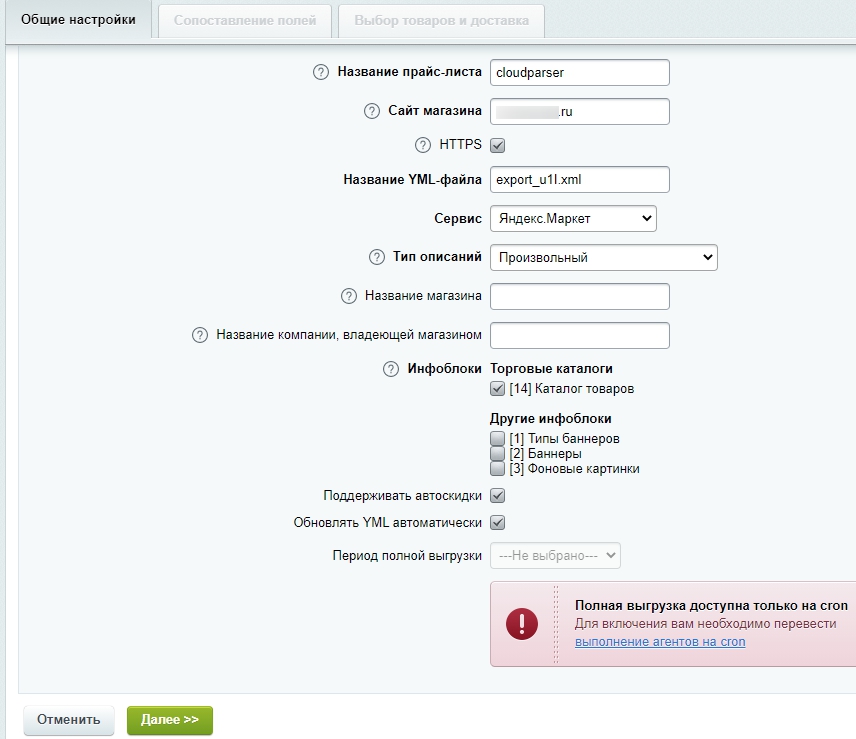
Задаем сопоставление полей в соответствии с атрибутами товара на вашем сайте, например, так
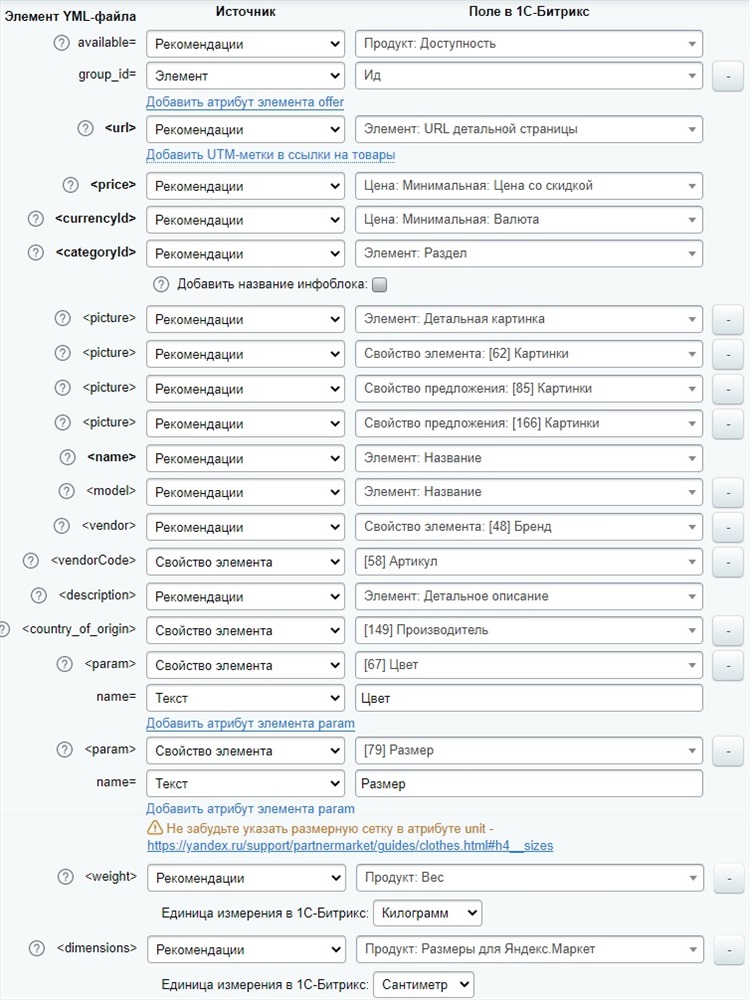
На следующем шаге устанавливаем опцию "Добавить в прайс-лист все товары из инфоблока" и нажимаем [Сохранить и выгрузить].
Далее [Запустить выгрузку].
После окончания формирования необходимо визуально проверить корректность формирования, выборочно сравнив товары в Yml и на сайте с учетом вышеописанных моментов.
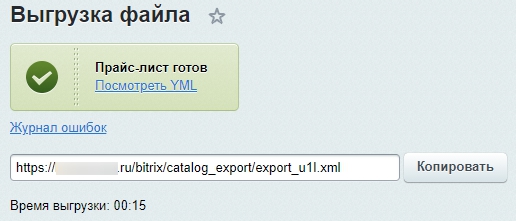
Ссылку на прайс лист необходимо скопировать и отправить на email сотрудника Облачного парсера, с которым велась переписка об интеграции.